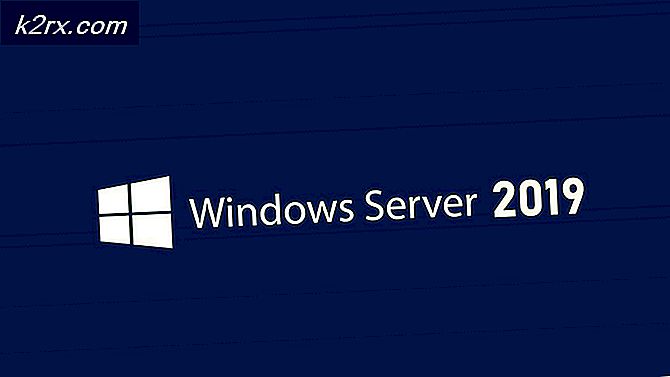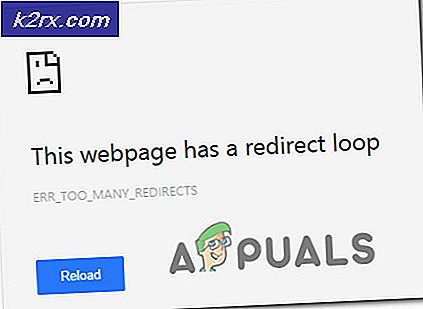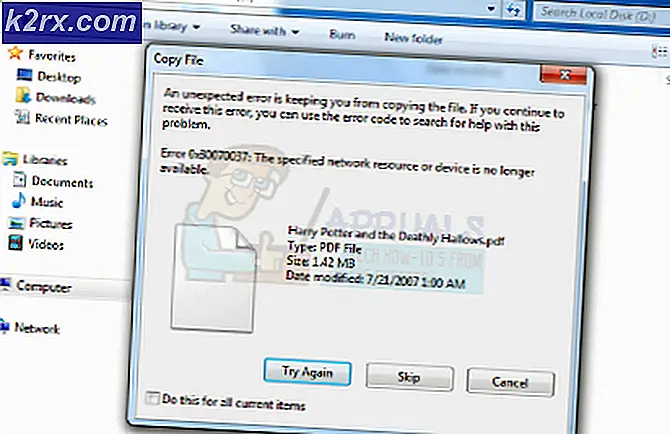Discord tidak dapat Membunyikan Browser
Discord adalah salah satu VOIP dan Aplikasi Pesan Instan yang paling populer dan jika Anda tidak dapat mengaktifkan suara Anda sendiri di Discord, maka itu akan mengalahkan seluruh tujuan komunikasi menggunakan Aplikasi VIOP. Tidak dapat menyuarakan adalah sejenis bug dan itu hanya terjadi pada Antarmuka Browser dari Perselisihan.
Sayangnya, tim dukungan Discord belum memberikan solusi apa pun. Untungnya, beberapa pengguna dapat menemukan solusi untuk memperbaiki bug ini dan menyuarakan sendiri. Sebelum Anda melanjutkan ke solusi, pastikan Anda telah memeriksa dan memperhatikan hal-hal berikut:
- Anda menggunakan file browser terbaru
- Pastikan audio Anda alat input sudah diatur dengan benar, Anda dapat melakukannya dengan membuka Pengaturan Perselisihan di browser Anda.
- Selain itu, pastikan perangkat input Audio yang Anda gunakan baik-baik saja dan dapat menghasilkan audio.
Metode 1: Unduh Aplikasi Desktop Dua Kali
Dalam metode ini, kami akan mengunduh Aplikasi Discord dua kali, yang berarti Anda harus mengklik tombol unduh dua kali dan kemudian menyegarkan browser setelah unduhan selesai. Ini mungkin tidak masuk akal tetapi ini telah dilaporkan telah memperbaiki masalah bagi banyak pengguna. Silakan lihat langkah-langkah berikut ini:
- Buka halaman Beranda Perselisihan dan klik tombol Unduh di bagian atas browser Anda.
- Sekarang klik salah satu Aplikasi tetapi Anda perlu memastikan Anda mengklik tombol Unduh dua kali.
- Setelah kedua aplikasi diunduh, segarkan browser Anda dan coba aktifkan mikrofon Anda dan lihat apakah berfungsi sekarang.
Metode 2: Gunakan Mode Penyamaran
Dalam metode ini, kami akan menggunakan mode penyamaran browser untuk membunyikan mikrofon. Mode penyamaran tidak menyimpan cookie atau data terkait situs apa pun di sistem. Terkadang cookie macet di sistem dan tidak diperbarui dan itu mungkin menjadi alasan Anda tidak dapat menjalankan fungsi unmute. Silakan lihat langkah-langkah di bawah ini:
- Buka penyamaran jendela di browser web Anda dengan membuka menu dan mengklik jendela penyamaran baru,
- Sekarang buka perselisihan dan Masuk ke akun Anda
- Setelah masuk, coba aktifkan mikrofon Anda, jika Anda dapat melakukannya, kembali ke tab browser biasa dan hapus cookie dan data situs untuk Discord dengan mengklik ikon gembok kecil di samping alamat URL situs web
- Klik pada Kue opsi dan kemudian pilih Discord.com dari daftar situs web dan klik Remove
- Sekarang buka lagi Discord di jendela browser biasa dan Anda harus dapat mengaktifkan mikrofon Anda.
Metode 3: Beralih ke Headphone atau Perangkat Input Audio Lainnya
Metode ini hanya akan berfungsi jika Anda memiliki perangkat input audio alternatif. Kami akan menggunakan perangkat input audio lain lebih disukai satu set headphone dan mengaturnya sebagai perangkat input tambahan default dengan masuk ke Pengaturan Perselisihan. Anda juga dapat menggunakan mikrofon eksternal jika Anda tidak memiliki satu set headphone dengan mikrofon internal atau perangkat input audio lainnya.
- Hubungkan Anda Headphone atau Mikrofon Eksternal ke komputermu
- Pergi ke Discord Pengaturan dan pastikan perangkat ini disiapkan sebagai perangkat input Anda
- Sekarang periksa untuk melihat apakah Anda dapat mengaktifkan suara sendiri
- Jika berhasil, Anda dapat tetap menggunakan perangkat ini atau menghapusnya dan fitur suarakan masih berfungsi sekarang.